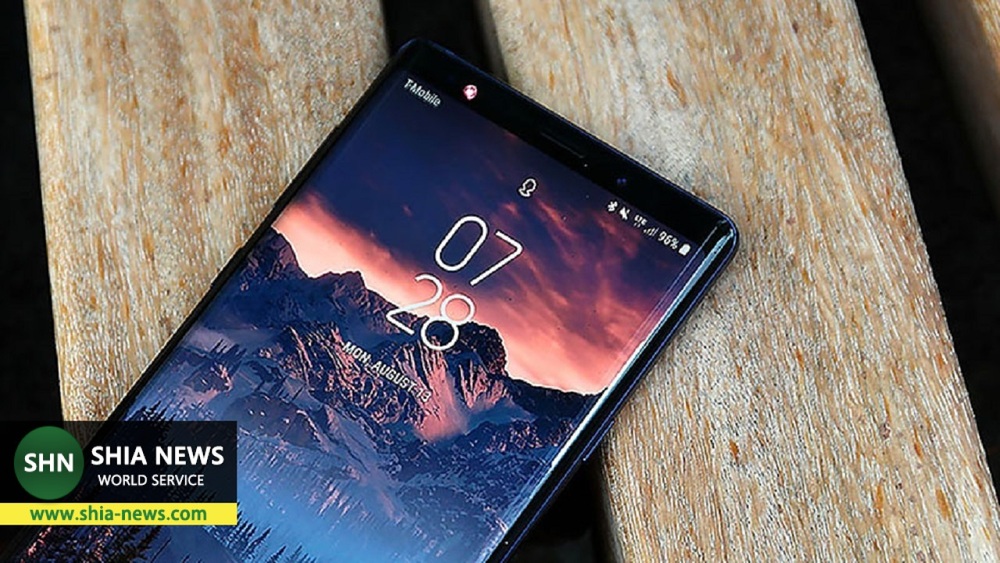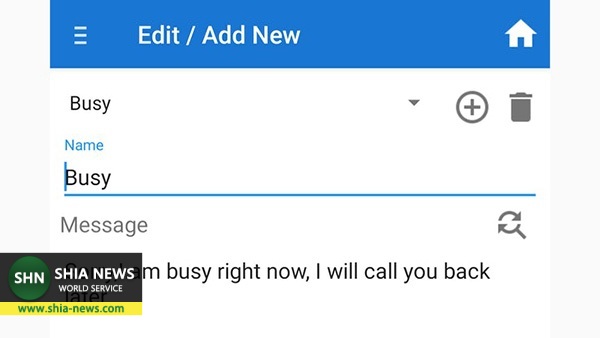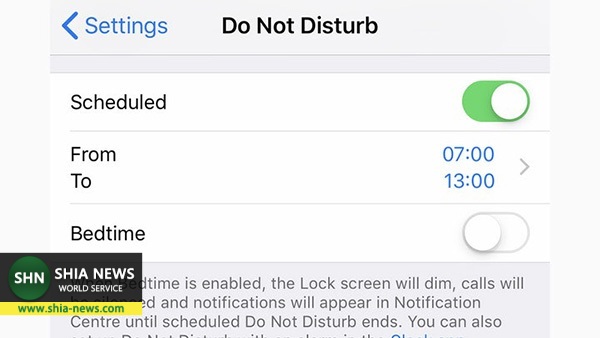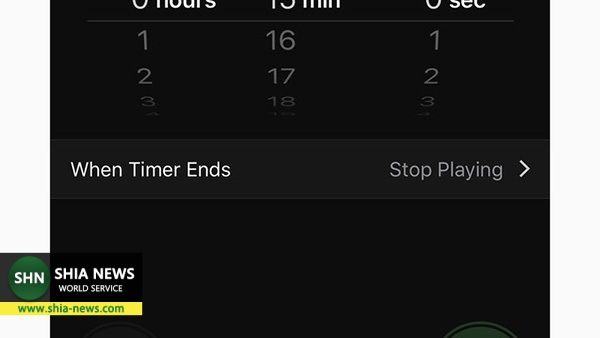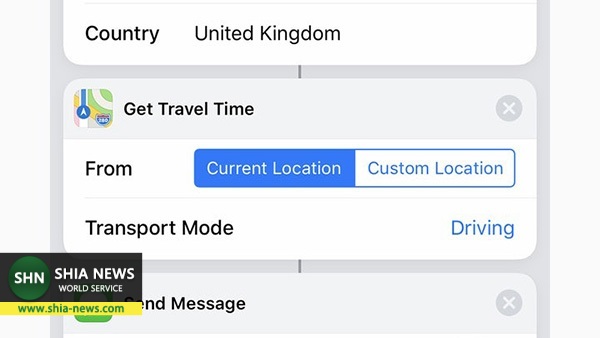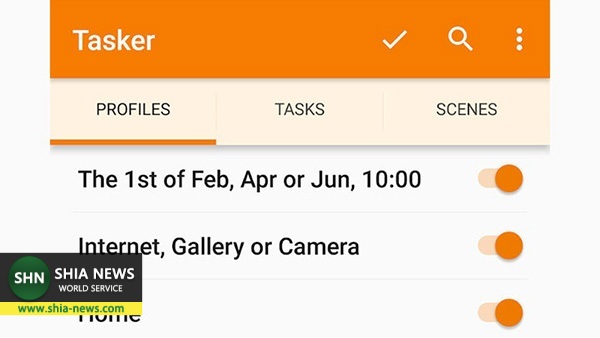شیعه نیوز: ما در عصری از فناوریهای فوقالعاده هوشمند زندگی میکنیم که برای سهولت زندگی ما ساخته شدهاند. بنابراین، نباید با کارهای کوچکی که تلفن همراه شما میتواند در طول روز به طور خودکار انجام دهد؛ مقابله کنید.
در این مطلب میخواهیم به بهترین کارهایی که اسمارتفونها میتوانند به طور خودکار انجام دهند؛ اشاره کنیم و اینکه شما چگونه باید این کارها را در گوشی خودکارسازی کنید.
سادهترین مزیت انجام خودکار این کارها، آزاد شدن وقت شما و داشتن فرصت بیشتر برای کارهای مهمتر است. در ضمن، قطعا بهرهوری روزانه شما را هم افزایش میدهند و کیفیت زندگی بهتری تجربه میکنید.
خودکارسازی پیامهای متنی
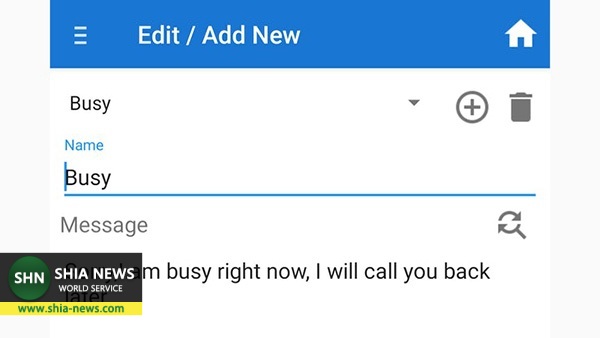
میتوانید با خودکارسازی جواب به پیامهای متنی، هم انگشتان خود را در تایپ کردن استراحت بدهید و هم در مواقعی که در جاده و جلسه هستید یا فرصت پاسخگویی ندارید؛ جواب پیامها را داده باشید.
در iOS باید قابلیت Do Not Disturb را فعال کنید و متن پاسخ پیام متنی را بنویسید تا به طور خودکار ارسال شود. از اپلیکیشن Settings گزینه Do Not Disturb را انتخاب و بعد صفحه را روی به پایین اسکرول کنید تا به گزینه Auto-Reply برسید. میتوانید مشخص کنید کدام مخاطبها این پیام متنی را دریافت کنند و درون پیام چه چیزی نوشته شده باشد. هرگاه Do Not Disturb به طور خودکار یا دستی در گوشی شما فعال شود؛ این پیامها ارسال میشوند.
پیامهای متنی خودکار بخشی از حالت رانندگی در گوشیهای اندرویدی است، ولی باید هنوز روی پیام ضربه بزنید تا ارسال شود. برای اینکه پیام کاملا به طور خودکار ارسال شود؛ میتوانید اپلیکیشن رایگان Auto Reply Text Message را نصب کنید. این برنامه مانند پیامهای out-of-office در ایمیلها کار میکند و شما میتوانید پروفایلهای مختلفی برای آن تنظیم کنید. مثلا، یک پاسخ برای جلسات، یکی دیگر برای تعطیلات، یکی برای رانندگی و غیره!
خودکارسازی پشتیبانگیری از تصاویر و ویدئوها

پشتیبانگیری از عکسها و فیلمها به طور خودکار چند مزیت دارد. نخست، خاطرات دیجیتالی و گرانبهای شما نگهداری و بایگانی میشود. دوم، اگر گوشی شما خراب، گم یا سرقت شود؛ همه اطلاعات خود را یکجا از دست ندادهاید. سوم؛ برای بسیاری از مردم گوشی تلفن همراه یک میزکار است و بسیاری از اطلاعات کسبوکاری خود را در آن نگهداری میکنند که هرگز نباید از بین بروند.
این روزها سادهتر از هر زمان دیگری میتواند از تصاویر و فیلمها پشتیبانگیری کرد؛ فقط کافی است هر زمان به وایفای وصل هستید و گوشی آزاد است؛ یک نسخه از آنها روی یک سرویس ابری ذخیره شود.
گوگل فتوز در اندروید و iOS به شما ۱۵ گیگابایت فضای ذخیرهسازی تصاویر و ویدئو رایگان میدهد و در همه سرویسهای گوگل نیز در دسترس است. این برنامه را نصب کنید و بعد در بخش Settings و Backup & sync مطمئن شوید هر چیزی روی گوشی شما، یک نسخه آن روی کلاود پشتیبانگیری میشود.
در دستگاههای اپلی گزینه iCloud Photo Library نیز ۵ گیگابایت فضای رایگان در اختیار شما قرار میدهد و با پرداخت ۱ دلار در ماه میتواند فضای بیشتری داشته باشید. از اپلیکیشن Settings روی دستگاه iOS، روی Apple ID خود ضربه زده و iCloud را انتخاب کنید. در مرحله بعدی باید گزینه Photos و automatic backups on را بزنید تا به طور خودکار از تصاویر شما یک نسخه روی فضای ابری اپل بایگانی شود. شما چندین گزینه برای انتخاب فضای ابری از جمله Dropbox و OneDrive دارید.
خودکارسازی تایپ

تایپ کردن ما در گوشیها زمان زیادی از روز تلف میکند. با فعال کردن قابلیت پر کردن خودکار کلمات، بسیاری از کلماتی که روزانه به طور مرتب تایپ میکنید را خواهید داشت و فقط باید چند کارکتر تایپ کنید.
در iOS، شما باید اپلیکیشن Settings را باز و از General گزینه Keyboard و بعد Text Replacement را انتخاب کنید. صفحهای به شما نمایش داده میشود که از آن باید یک ماکرو صفحهکلید جدید انتخاب کنید. دو نمونه برای انتخاب شما آماده شده است. روی آیفون Plus ضربه بزنید و بعد یک عبارت و میانبر وارد کنید. از این میانبر باید در هنگام تایپ کردن استفاده کنید تا عبارت مورد نظر شما در فهرست ظاهر شود.
در اندروید، وارد Settings شده و مسیر System> Languages & input> Virtual keyboard> Gboard> Dictionary را بروید و در نهایت Personal dictionary را انتخاب کنید. زبان مورد نظرتان را انتخاب کنید و روی کلید Plus بزنید تا یک عبارت و میانبر آن را وارد کنید. در زمان تایپ، روی میانبر ضربه بزنید تا عبارت به طور کامل آورده شود.
خودکارسازی ساعتهای سکوت گوشی
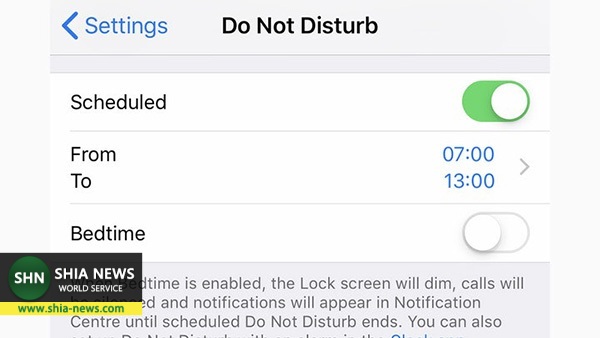
بسیاری از ما در طول شبانهروز، گوشی را برای ساعتهای مشخصی روی حالت quiet یا ساکت قرار میدهیم. هر روز این کار را تکرار میکنیم؛ بدون اینکه دنبال راهحلی همیشگی برای آن باشیم تا اگر فراموشمان شود؛ باز گوشی در حالت سکوت باشد.
در iOS، اپلیکیشن Settings را باز کنید و Do Not Disturb را انتخاب و روی Scheduled بزنید تا زمان سکوت یا رفتن گوشی به حالت quiet مشخص کنید. متاسفانه، اینجا فقط میتوانید یک بازه زمانی را در طول روز تنظیم کنید. اگر انگشت خود را برای طولانیمدت روی آیکون Do Not Disturb در بخش Control Center نگه دارید؛ میتوانید یک بازه زمانی را برای یک ساعت یا تا بعدازظهر و ترک مکان فعلی تنظیم کنید.
در اندروید، از نوار تنظیمات بالای گوشی یا اپلیکیشن Settings ابتدا Sound را انتخاب و Do not disturb را بزنید. گزینه Turn on automatically را روشن کنید تا بتوانید یک بازه زمانی برای برای فعال شدن خودکار قابلیت «مزاحم نشوید» انتخاب کنید. میتوانید این دورهها را براساس تقویم گوگل خود تنظیم کنید و برای تعریف چندین بلوک در یک روز محدودیتی ندارید.
خودکارسازی توقف پخش مجدد صدا
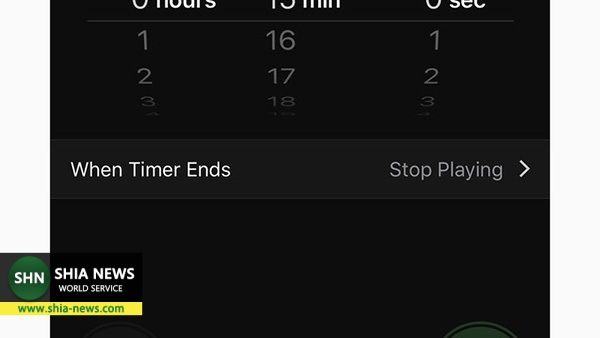
اگر دوست دارید در زمان خواب، یک آهنگ یا موسیقی به طور مرتب پخش شود؛ میتوانید گوشی خود را طوری تنظیم کنید که سر یک زمان مشخصی از پخش صدا جلوگیری کند.
برخی از اپلیکیشنها مانند برنامه پادکسیتی Pocket Casts دارای یک زمانسنج هستند؛ ویژگی که هنوز به برنامه اسپاتیفای افزوده نشده است.
اگر از یک دستگاه iOS استفاده میکنید؛ برنامه Clock چنین قابلیتی دارد. وارد این اپ شده و به برگه Timer بروید. مدت زمان مورد نظر خود را انتخاب کنید و بعد روی گزینه When Timer Ends بزنید و بعد کلید Stop Playing را از فهرست انتخاب کنید. وقتی زمان مشخص شده تمام شود؛ پخش صدا به طور خودکار متوقف میشود.
متاسفانه برنامه Clock در اندروید چنین قابلیتی ندارد، ولی میتوانید با کمک برنامههای شخص ثالث این عملکرد را به گوشی اضافه کنید. اپلیکیشنهای زیادی برای زمانسنجی زمان خواب روی گوگل پلی استور یافت میشود و با یک جستوجوی ساده به تعداد زیادی از آنها میرسید، ولی یکی از سادهترین و کاربردیترین آنها برنامه Sleep Timer است.
خودکارسازی خاموش کردن وایفای و بستن صدا در هنگام خروج از خانه

اگر یک کاربر اندروید هستید؛ با قابلیت IFTTT میتوانید انواع کارها و وظایف مبتنی بر یک رویداد یا مکان در گوشی را خودکارسازی کنید. این قابلیت میتواند همه نوع اپلیکیشن یا پلتفرمی را به یکدیگر متصل کند. استفاده از آن رایگان و ساده است.
مثلا، اگر میخواهید برای امنیت بیشتر و آرامش خاطر یا افزایش باتری گوشی، هنگام بیرون رفتن از خانه وایفای را خاموش و صدای گوشی را قطع کنید؛ میتوانید از ویژگی IFTTT سود ببرید. IFTTT میتواند تشخیص دهد شما از خانه خارج شدید و برهمین اساس وایفای را خاموش و صدا را ببندد. دوباره وقتی شب به خانه برمیگردید؛ IFTTT تشخیص میدهد که باید وایفای را روشن و صدا را روشن کند.
شرح وظایف IFTTT کاملا سلیقهای است و هر کاربری میتواند یک سری کارها را برای او تعریف و تنظیم کند. مثلا، شما میتوانید از او بخواهید اعلانها یا متنها را وارد یک صفحه گسترده کند یا چراغهای هوشمند خانه را همزمان با زنگ هشدار روشن کند. پخش موسیقی هنگام تشخیص دستگاه بلوتوثی، ارسال یک پست روی شبکههای اجتماعی و مدیریت رویدادها از دیگر کارهایی است که با IFTTT خودکارسازی میشوند.
خودکارسازی اطلاعرسانی به دیگران هنگام ورود به خانه
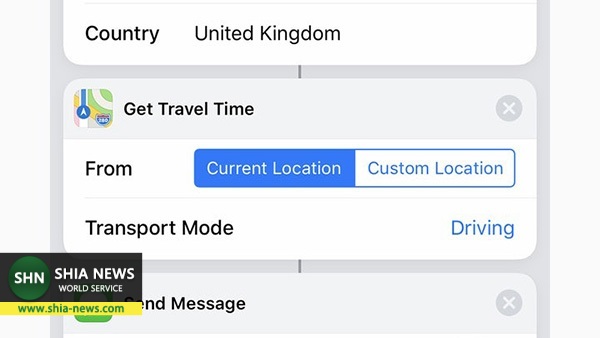
قابلیت Shortcuts اپل (در گذشته Workflow) اجازه میدهند چندین کار را روی یک دستگاه iOS به صورت خودکار و پشت سر هم انجام دهید. مجموعهای از کارها که با زدن یک ضربه یا دستور صوتی سیری شروع به انجام شدن میکنند.
به طور خاص میخوانیم یک میانبر را برجسته کنیم که به شما امکان میدهد زمان تقریبی ورود به خانه را به اشخاص دیگری بگویید. مراحل اضافه کردن این کار از بالا به این ترتیب است که باید ابتدا Street Address را برای وارد کردن آدرس خانه بزنید. سپس به Get Travel Time و Send Message را در بلوک Travel Time انتخاب کنید و ETA خود را در متن وارد کنید. مخاطبین خود را در بخش Recipients انتخاب کنید و بعد روی done بزنید.
میتوانید روی کلید Gallery در برنامه Shortcuts بزنید تا برخی کارهای دیگری که میتوانید به طور خودکار انجام دهید را مشاهده کنید. شما میتوانید به طور خودکار آهنگی که دوست دارید را توییت کنید؛ شبکهای از عکسهای اینستاگرام خود بسازید، محتوای کلیپبورد را به دروپبال بفرستید یا Live Photos را در گیف روشن کنید.
خودکارسازیهای بیشتر در اندروید
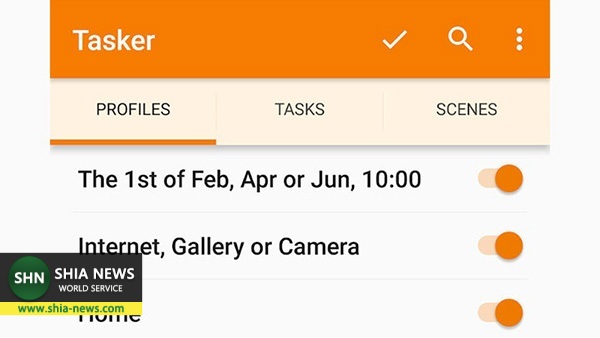
اگر واقعا به خودکارسازی کارهای بیشتری در اندروید علاقهمند هستید؛ اپلیکیشن Tasker میتواند ویژگیهای بیشتری نسبت به آنچه گفته شد؛ در اختیارتان قرار دهد. البته، این برنامه کاملا ایدهآل و بدون نقص نیست، ولی قابلیتهایی دارد که نمیتوان روی آنها تردید داشت. این وضعیت را در iOS نداریم؛ چون اصولا اپل به راحتی اجازه نمیدهد یک برنامه شخص ثالث برخی فرآیندها را به دست بگیرد.
اپلیکیشن Tasker میتواند با انواع برنامهها و تنظیمات سیستمی در گوشی شما ارتباط برقرار کند تا دیگر شما نیازی به روشن کردن چراغ قوه، کنترل پخش آهنگها و ویدئوها، سوئیچ به حالت هواپیما، ارسال پیام، بررسی سطح باتری یا باز کردن نقشه نداشته باشید.
کارهای خودکار را میتوان با زدن یک ضربه یا براساس یک رویداد، ساعت مشخص و یک مکان تعریف کرد.
منبع:۱ پزشک